In deze handleiding laat ik je zien hoe je in Shopify bestellingen kunt aanmaken. Er kunnen zich situaties voordoen waarin een bestelling niet direct door de klant wordt geplaatst. Misschien wil een klant een aangepaste bestelling of heeft al betaald voor een andere bestelling en wil nu een ander product. Ik zal je de stappen uitleggen voor het maken van een bestelling in deze specifieke gevallen.
Belangrijkste inzichten
Het aanmaken van bestellingen in Shopify is eenvoudig en flexibel. Je kunt zowel reguliere producten als aangepaste items toevoegen. Daarnaast kun je bestellingen markeren als betaald, klantgegevens invoeren en de verzendstatus beheren. Dit is vooral handig wanneer klanten speciale wensen hebben of bij retouren.
Stapsgewijze handleiding
Om een bestelling in Shopify aan te maken, volg deze stappen:
Meld je eerst aan bij je Shopify-account. Ga vervolgens naar de linkerbovenhoek van je dashboard en klik op "Bestellingen". Dit is de eerste stap om bestellingen te beheren en nieuwe bestellingen te maken. Hier vind je later een overzicht van je bestellingen.
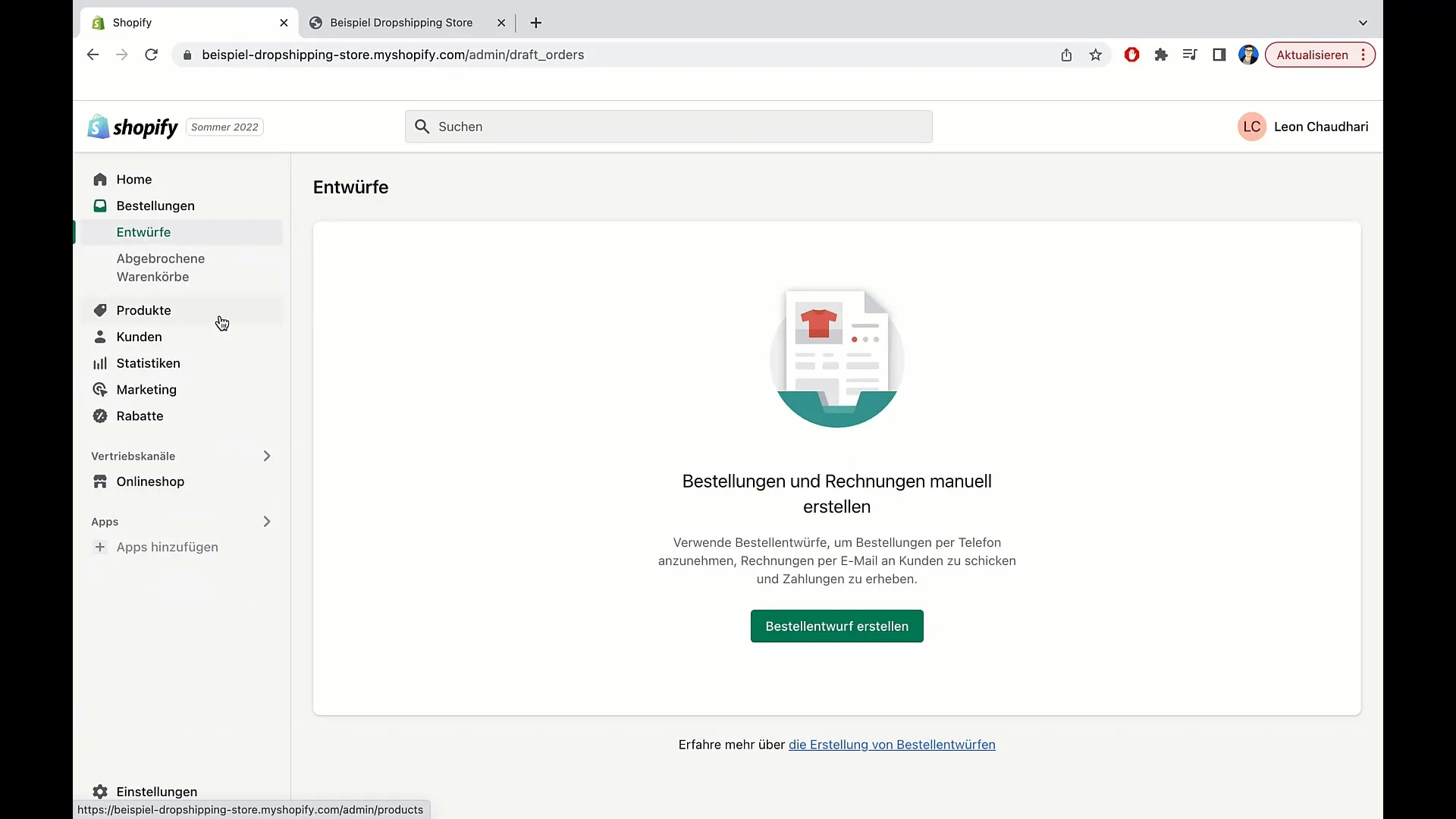
Nadat je op "Bestellingen" hebt geklikt, krijg je de mogelijkheid om naar "Concepten" te gaan. Hier kun je alle concepten die je eventueel hebt gemaakt bekijken en nieuwe bestellingen aanmaken.
Om een bestelconcept aan te maken, klik op "Bestelconcept maken". Hierdoor opent zich een nieuwe pagina waar je je bestelling kunt aanpassen.
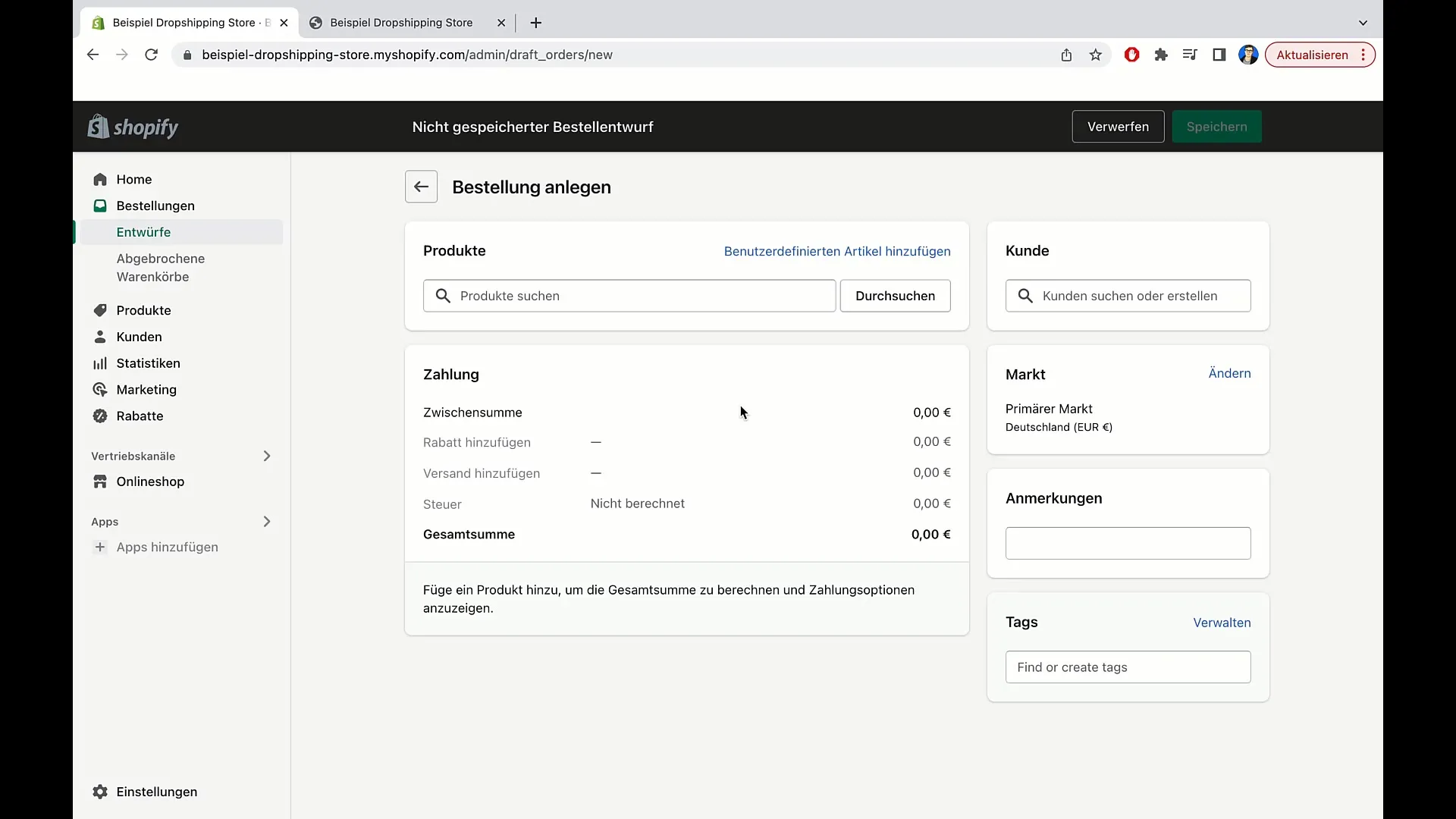
Kies nu een product. Als je een al bestaand product wilt toevoegen, kun je dat doen. Je hebt ook de mogelijkheid om een aangepast item toe te voegen. Dit is handig als een klant specifieke eisen heeft, bijvoorbeeld als de kleur van een T-shirt moet worden gewijzigd.
Klik op "Aangepast item toevoegen" en voer de details in. Geef het item een naam, stel de prijs in, bepaal de hoeveelheid en voer het gewicht in. Als het item klaar is voor verzending, activeer dan het desbetreffende veld.
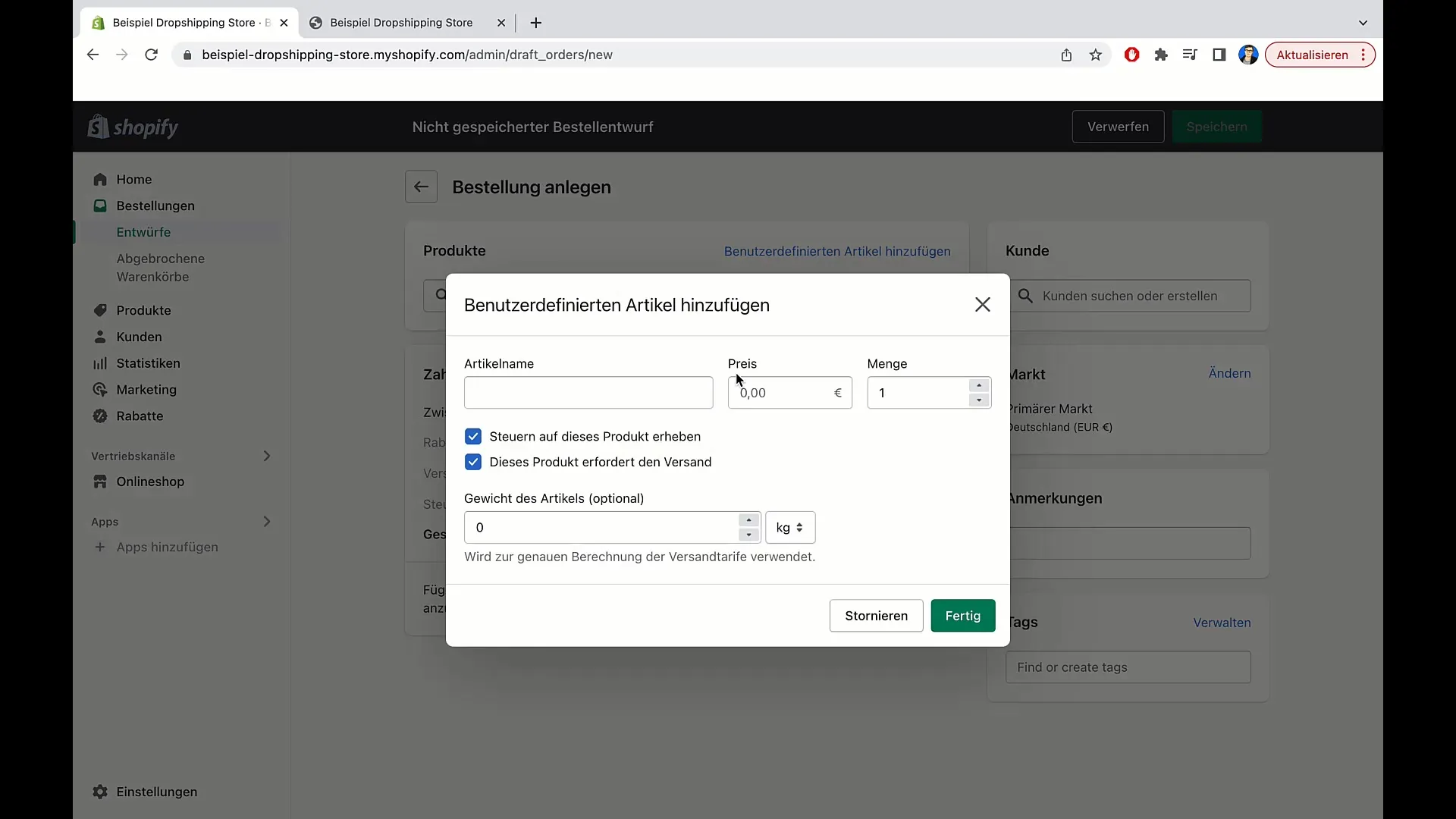
Zodra je de informatie hebt ingevoerd, zie je alle details aan de rechterkant. Hier wordt het subtotaal weergegeven; belastingen moeten later worden berekend. Op dit moment laten we alleen de productprijs zien.
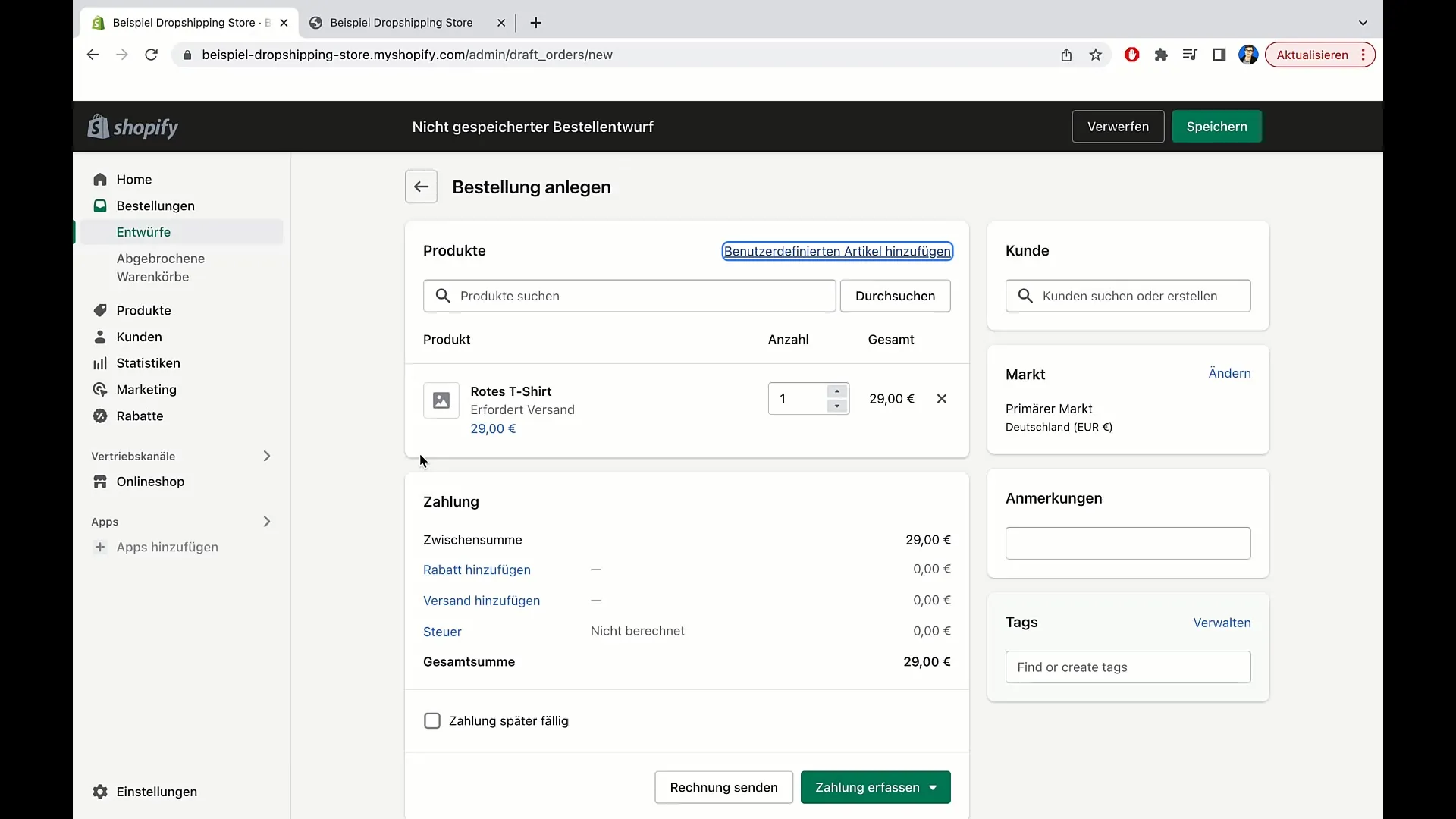
Registreer nu de betaling. Klik op "Betaling registreren". Hier kun je aangeven of de klant al heeft betaald of dat je zijn creditcardgegevens wilt toevoegen. In ons voorbeeld gaan we ervan uit dat de klant al heeft betaald. Klik op de relevante optie om de bestelling als betaald te markeren.
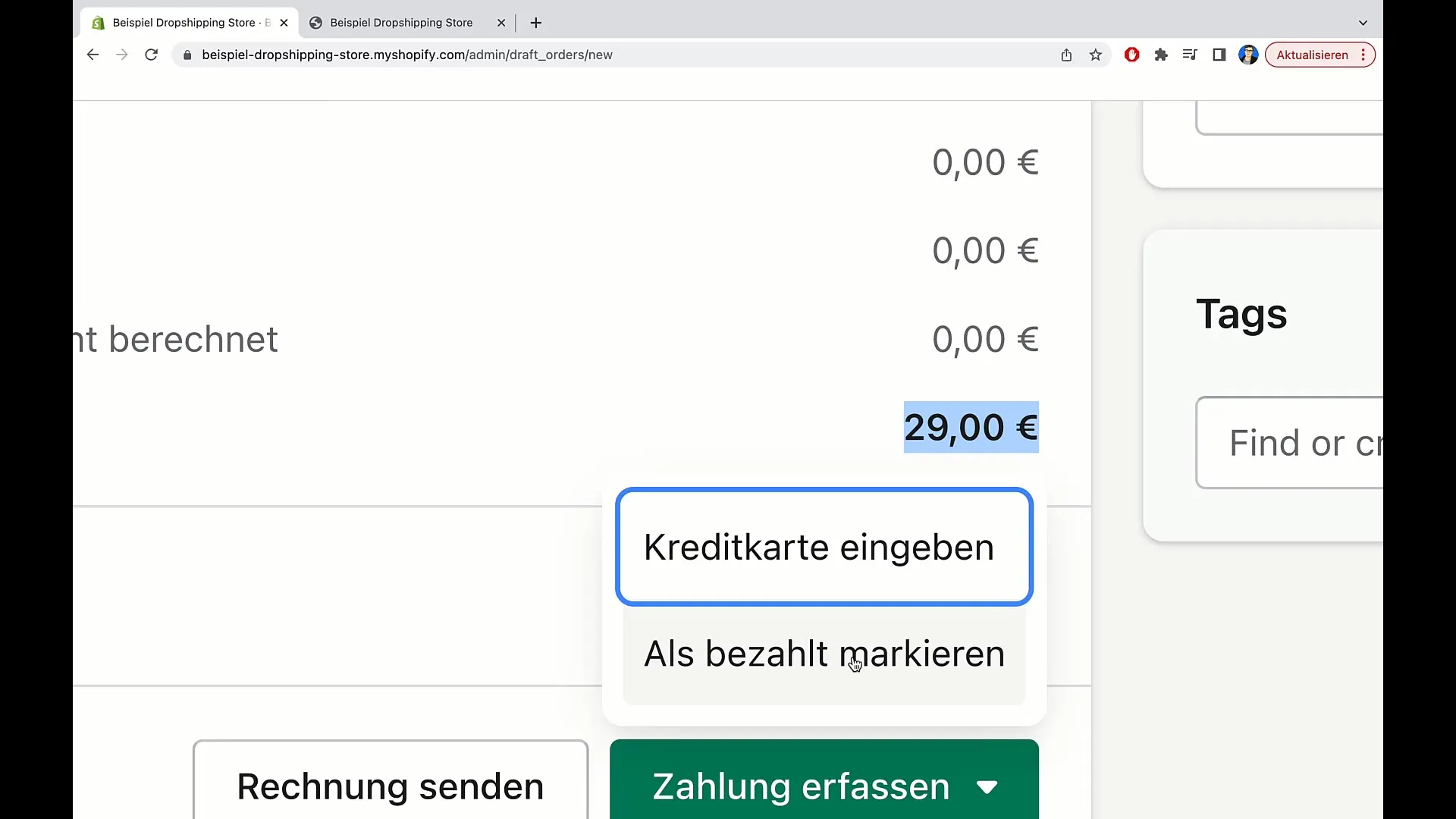
Nadat je de betaling hebt geregistreerd, wordt een bestelling aangemaakt. Je ziet nu het bestelnummer en de status die aangeeft dat de bestelling is betaald, maar nog niet is uitgevoerd.
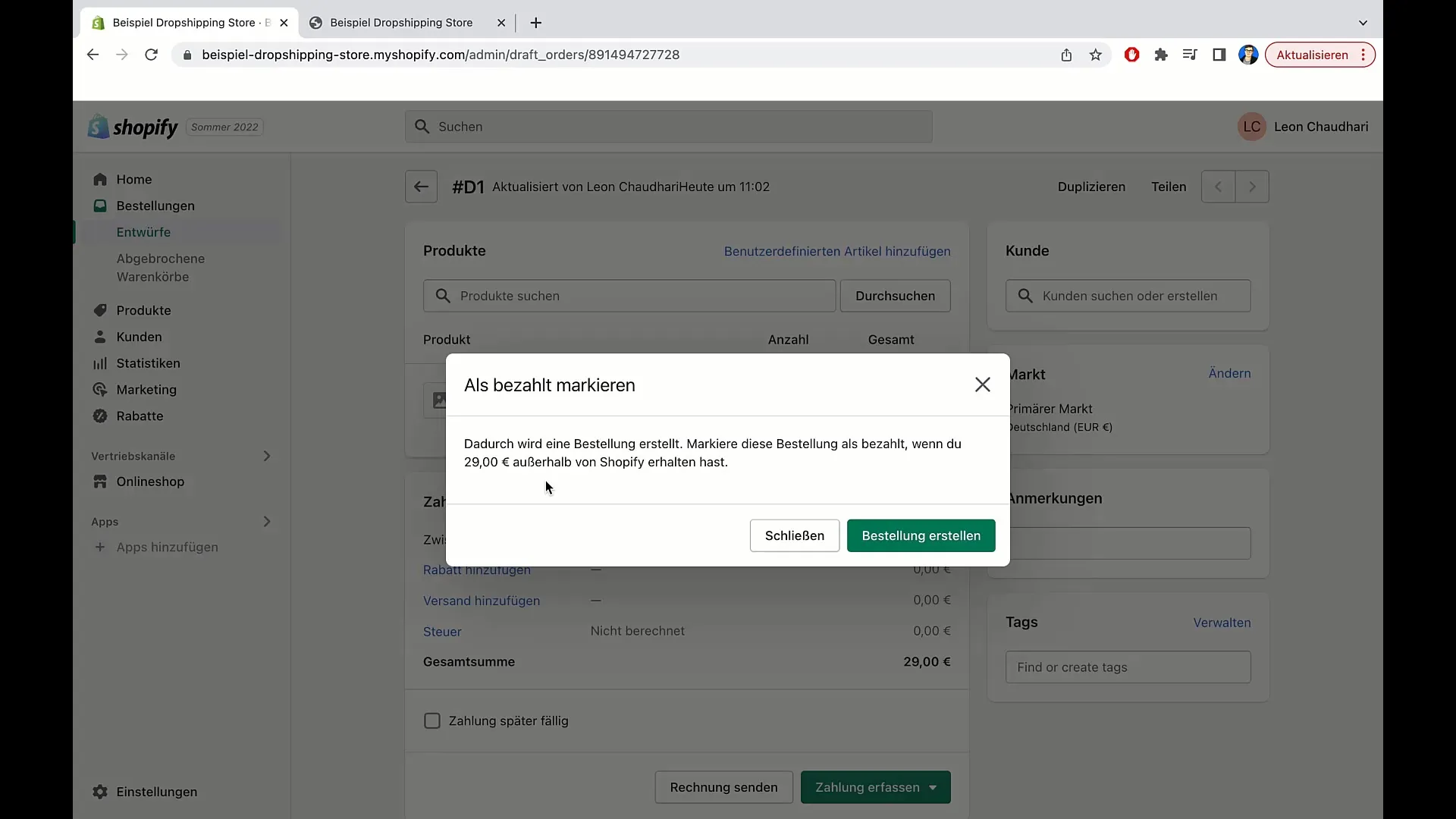
Om de bestelling te bewerken, kun je de artikelen verwerken. Klik op "Verwerken" om de verzending van de artikelen voor te bereiden. Hier kun je ook opmerkingen achterlaten en notities maken over specifieke klantvereisten.
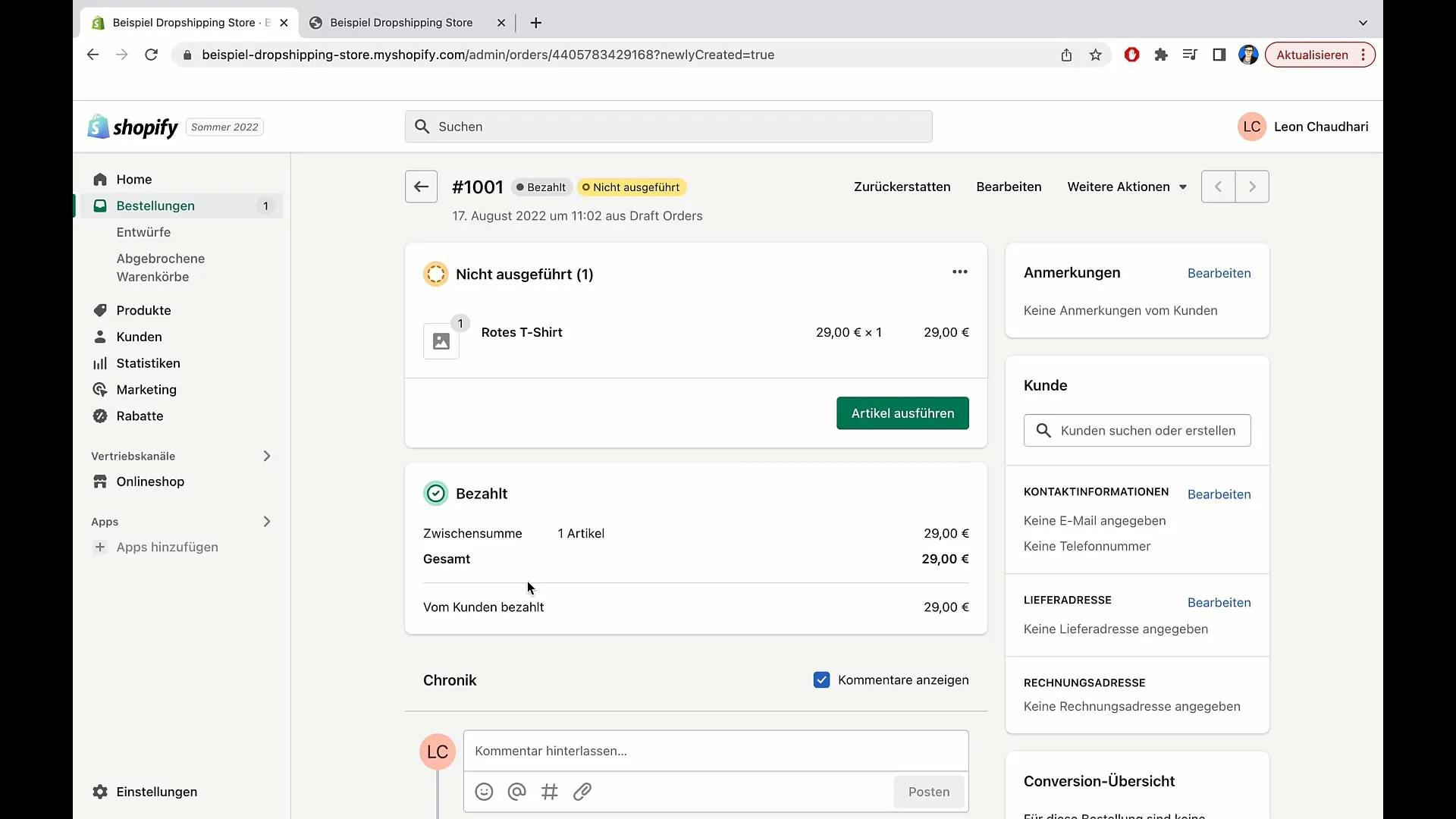
Het is ook belangrijk om de klantgegevens toe te voegen. Je ziet de contactgegevens van de klant, inclusief e-mailadres en telefoonnummer. Om ervoor te zorgen dat de bestelling correct wordt uitgevoerd, kun je het aflever- en factuuradres aanpassen.
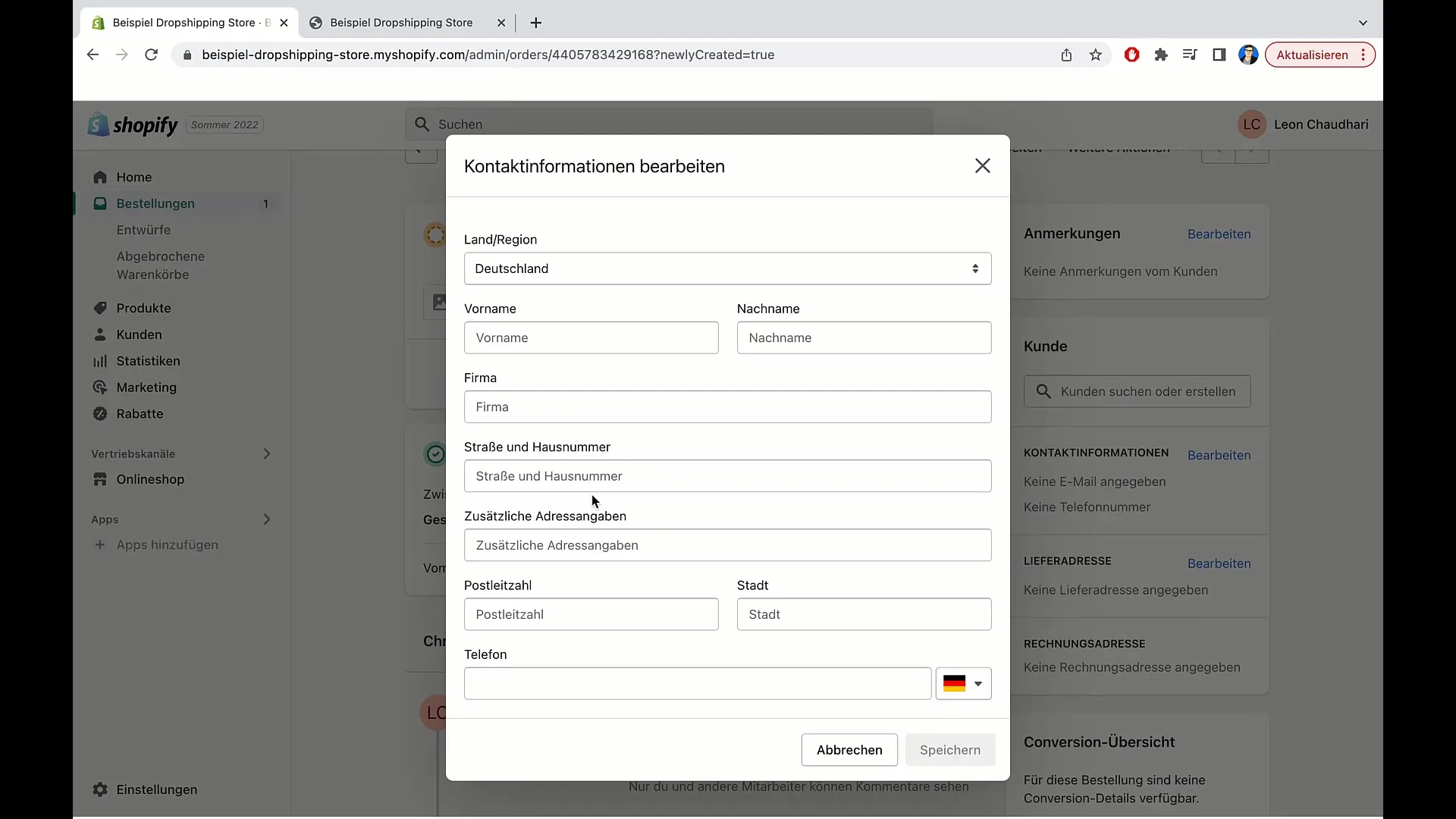
Klik op "Bewerken" om het adres in te voeren en sla de wijzigingen op. Let op dat de juiste contactgegevens voor de verzending en eventuele vragen absoluut vereist zijn.
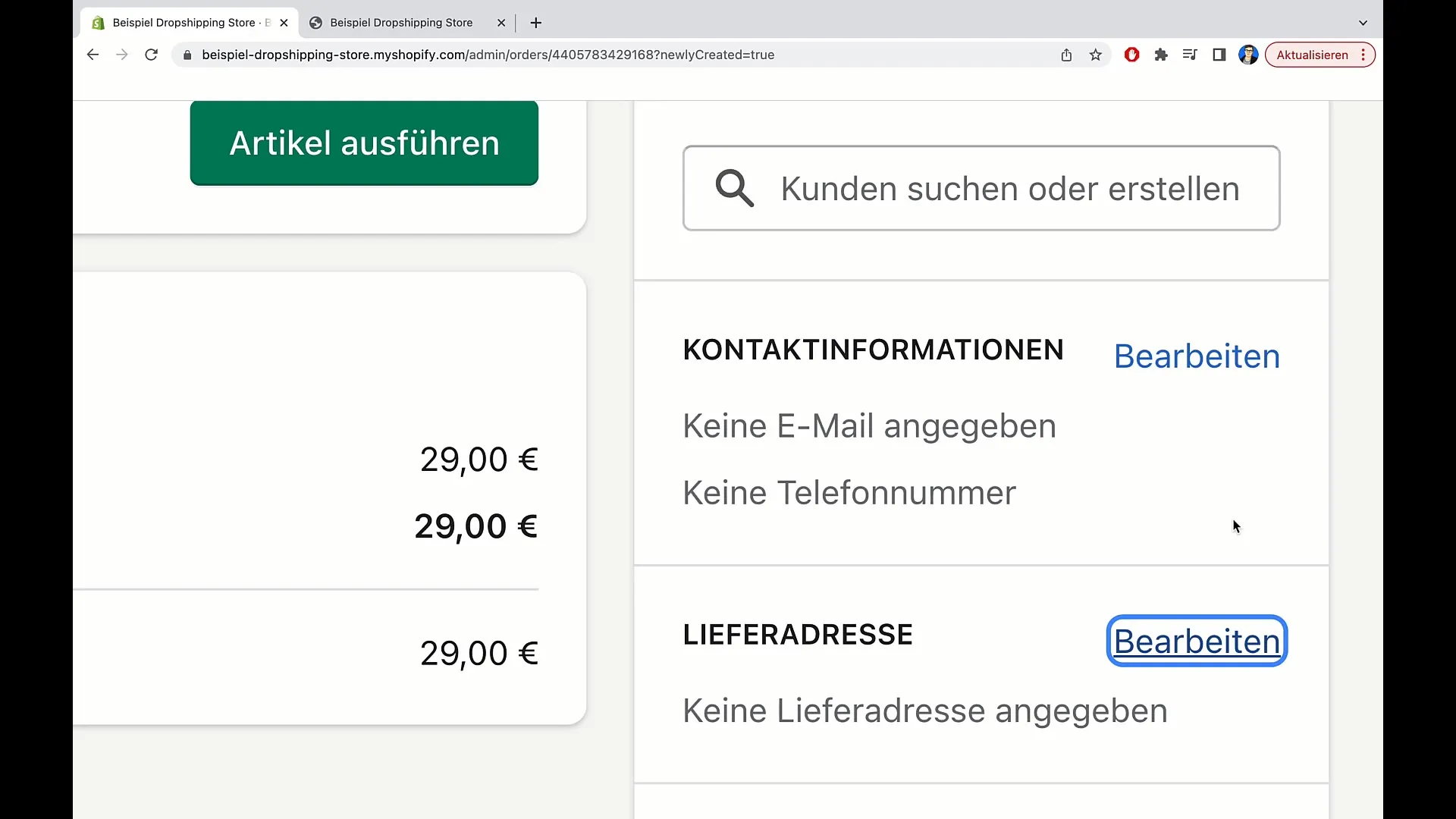
Als je er zeker van bent dat alle informatie klopt, kun je de bestelling uitvoeren. Klik op "Artikel uitvoeren" om de verzending te regelen.
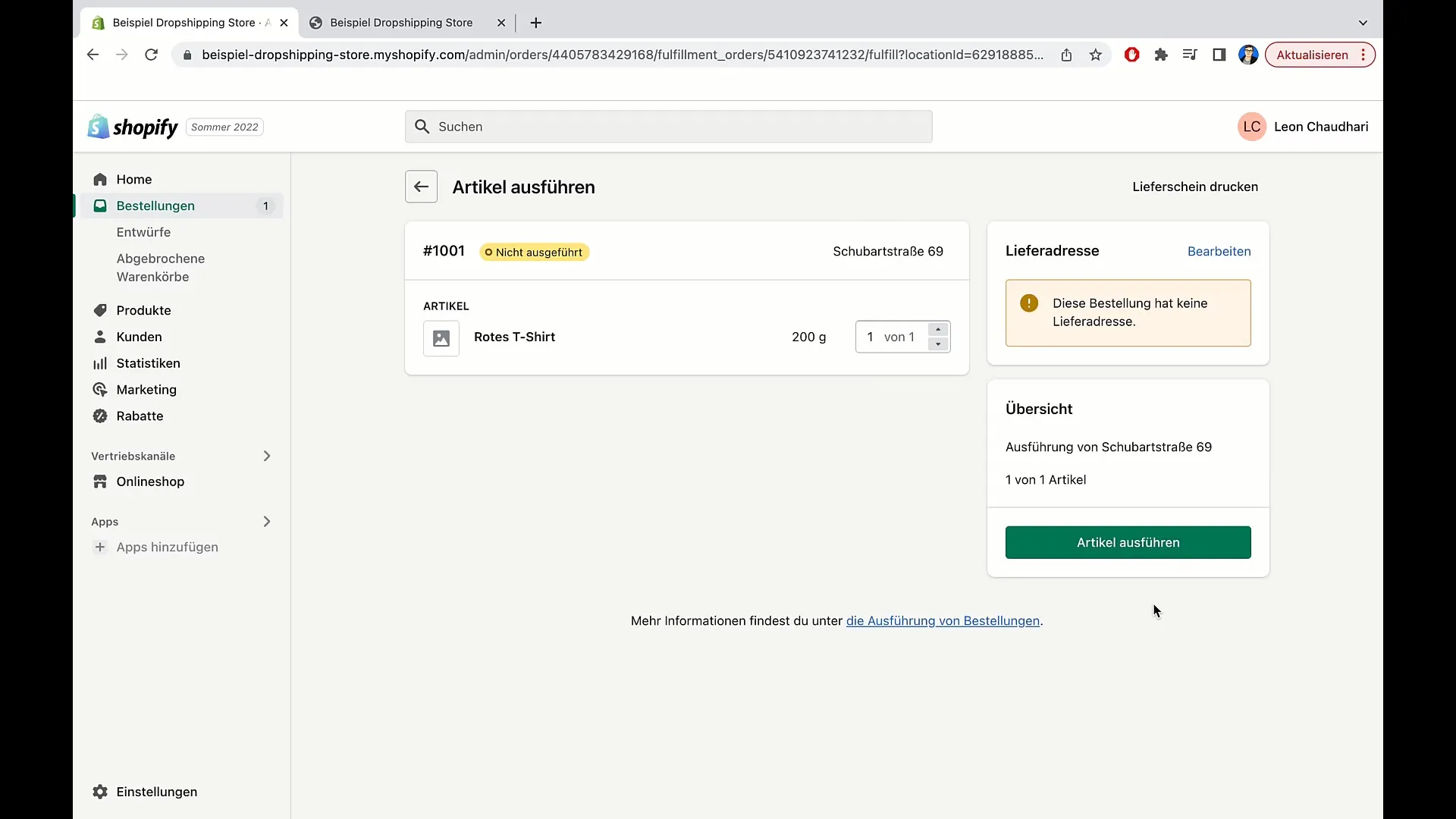
Nadat je de bestelling hebt uitgevoerd, verandert de status in "uitgevoerd". Dit geeft aan dat het product is verzonden.
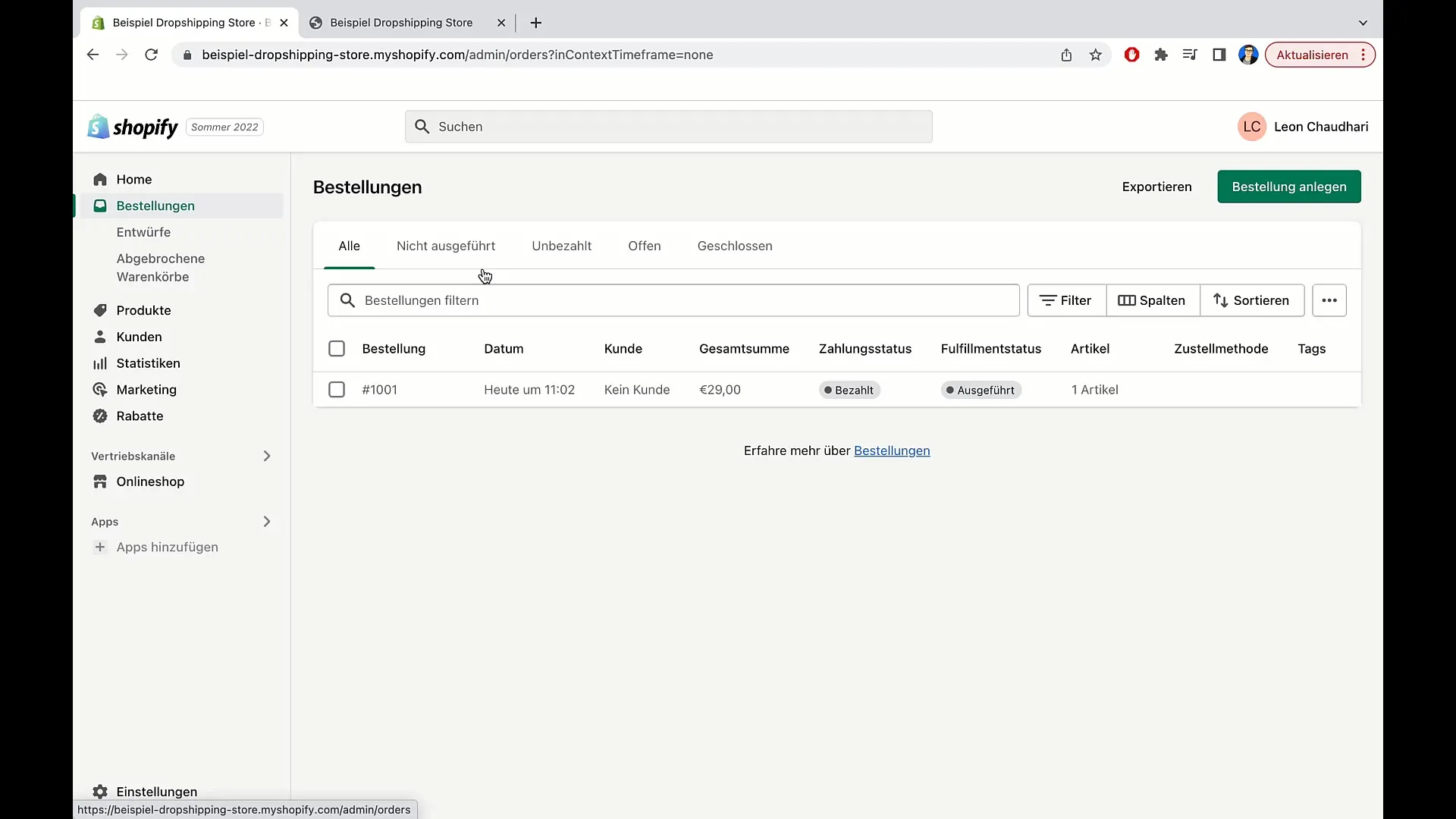
Samenvatting
In deze handleiding heb je geleerd hoe je bestellingen in Shopify aanmaakt en beheert. We hebben zowel de creatie van normale bestellingen als de omgang met op maat gemaakte artikelen besproken. Door deze stappen kun je beter inspelen op de wensen van je klanten en ervoor zorgen dat hun bestellingen correct en volledig worden verwerkt.
Veelgestelde vragen
Hoe maak ik een bestelling aan in Shopify?Om een bestelling aan te maken, ga naar "Bestellingen", kies "Concepten" en klik op "Bestellingconcept maken".
Kan ik op maat gemaakte artikelen toevoegen?Ja, je kunt op maat gemaakte artikelen toevoegen door te klikken op "Op maat gemaakt artikel toevoegen".
Wat moet ik doen als de klant al heeft betaald?Je kunt de bestelling als betaald markeren door de juiste optie te selecteren voordat je de bestelling aanmaakt.
Hoe bewerk ik het aflever- en factuuradres?Klik op "Bewerken" naast de adresvelden om de informatie in te voeren en klik vervolgens op "Opslaan".
Hoe voer ik een bestelling uit?Klik op "Artikel uitvoeren" om de bestelling te verzenden en de status te veranderen naar "uitgevoerd".


